2024年04月12日
■達人シリーズよくあるお問い合わせ
Q.達人シリーズのデータベースが消えてしまいました(Professional Edition の場合はサーバー機/親機で表示されなくなりました)。対処方法をおしえてください。
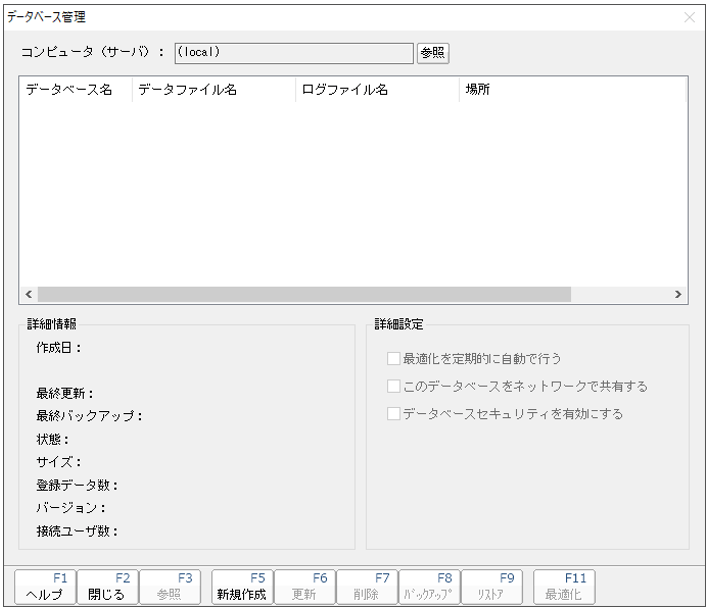
A.以下の手順で[達人 SQL server]の再起動をお試しください。
※Professional Edition の場合は、データベースを作成しているコンピュータ(サーバー/親機)で作業します。
※必ず作業前にサーバーのデータベースを利用している全ての端末で、達人シリーズを終了してください。
※Professional Edition の場合は、データベースを作成しているコンピュータ(サーバー/親機)で作業します。
※必ず作業前にサーバーのデータベースを利用している全ての端末で、達人シリーズを終了してください。
⭐動画でのご視聴もできます
【達人シリーズ】エラー対処法<達人SQLserver再起動手順>
1.達人Cubeにログインし、[ヘルプデスクツール]をクリックします。
2.[SQLserver構成マネージャ]をクリックします。
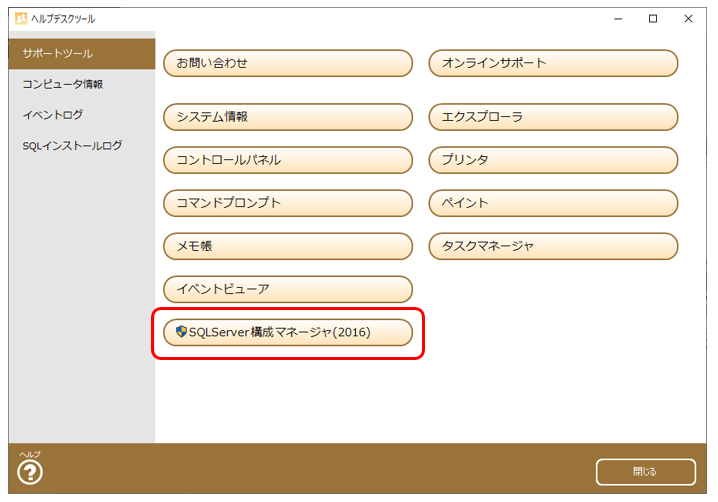
3.[SQLserverのサービス]をクリックします(①)。[SQLserver(MSSQLSERVER)]を選択します(②)。
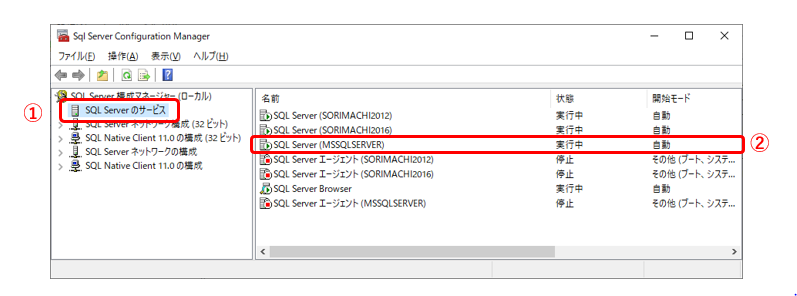
4.[SQLserver(MSSQLSERVER)]を右クリックし、[停止]を選択します。
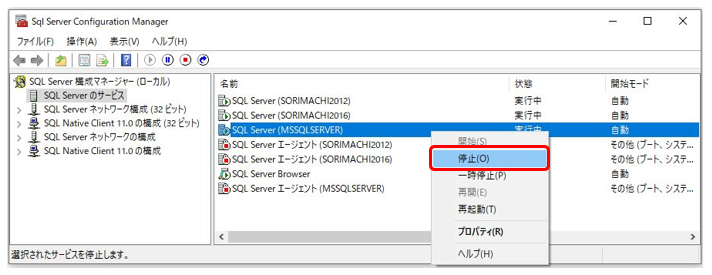
5.状態が[実行中]から[停止]に変わります。
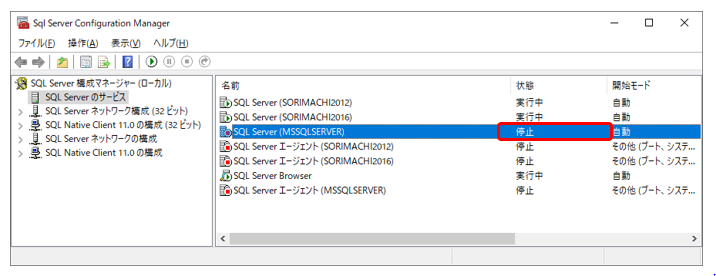
6.[SQLserver構成マネージャ]と、[ヘルプデスクツール]を閉じます。
7.SQL Server の枠の中の[ここ]をクリックしてサービスを開始します。
![[ここ]をクリック](https://www.occ21.co.jp/wp-content/uploads/2021/05/cp-10.png)
8.[SQL server のサービスは開始されています]と出ましたら再起動は完了です。
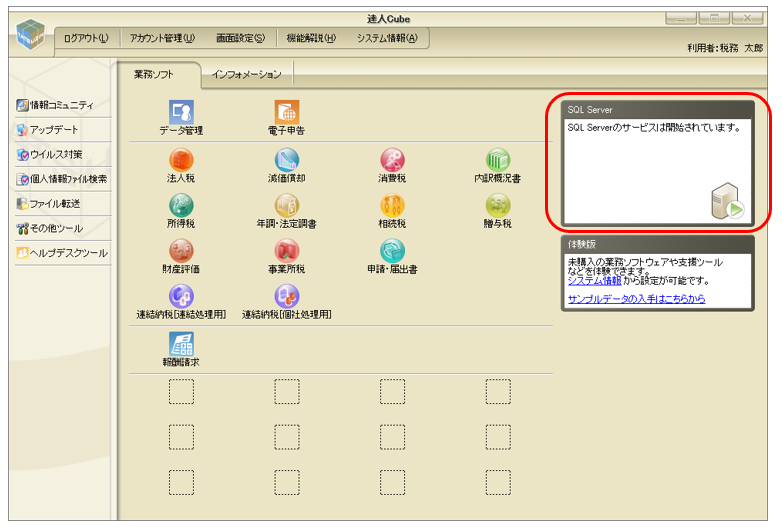
9.最後に達人シリーズを開き、[データベース管理]をクリックしデータベース名が表示されましたら、データを開くことができます。ご確認ください。
達人シリーズ特約店 株式会社オリコンタービレでご購入いただくと
「NTTデータ達人ヘルプデスク」に加え「オリコンタービレカスタマーセンター」がご利用いただけます。
「NTTデータ達人ヘルプデスク」に加え「オリコンタービレカスタマーセンター」がご利用いただけます。




